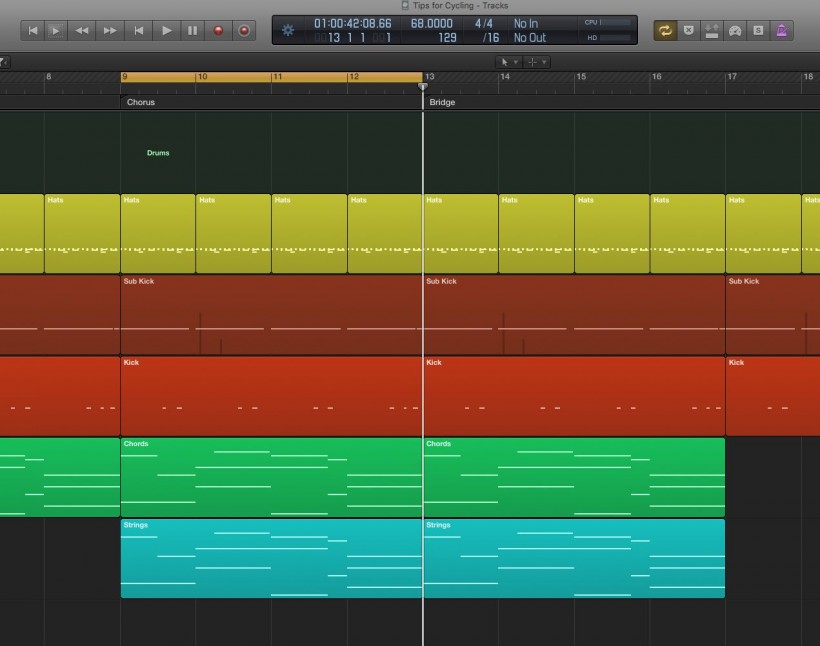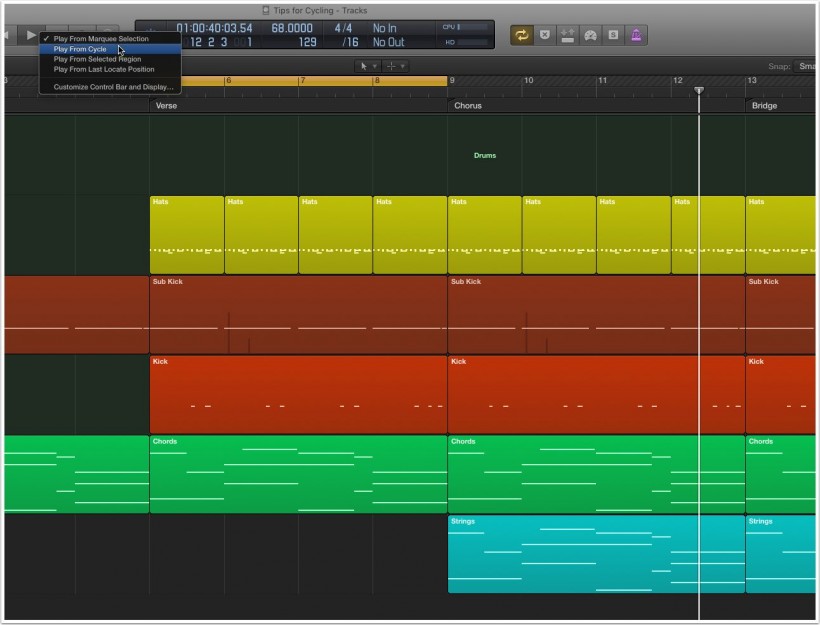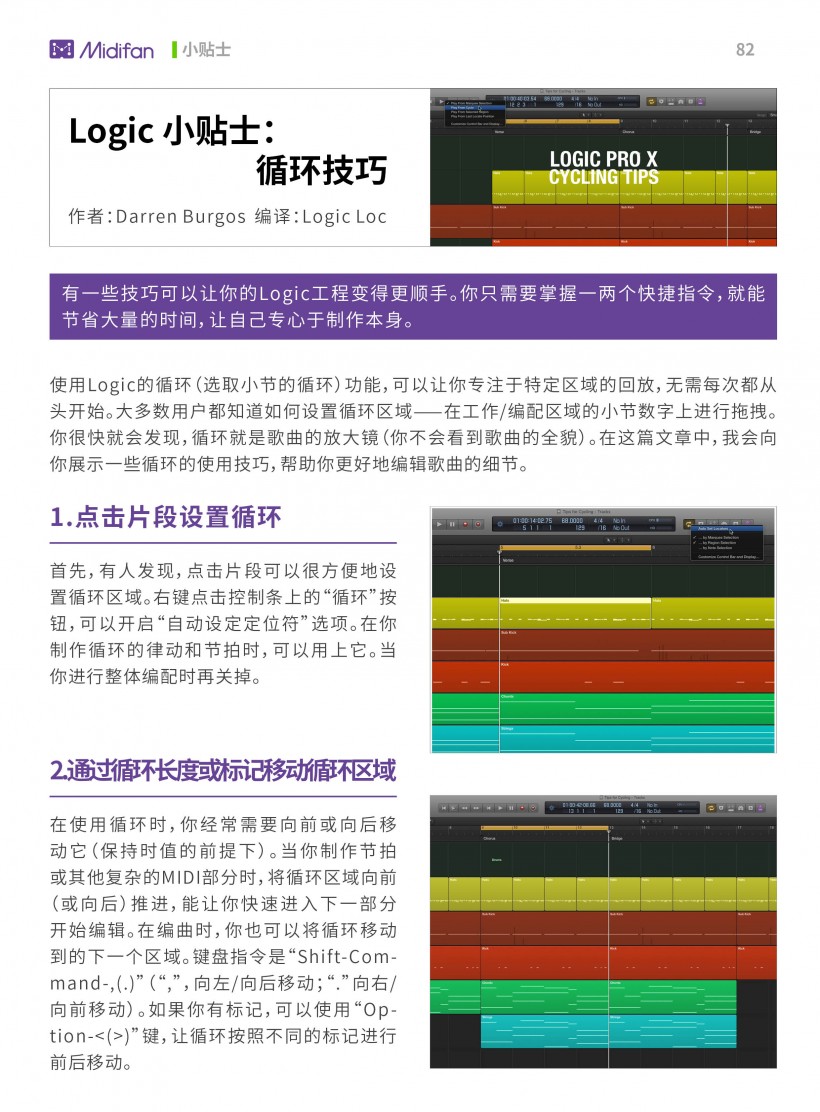Logic 小贴士:循环技巧
作者:Darren Burgos
编译:Logic Loc
出自:Ask.Audio
有一些技巧可以让你的Logic工程变得更顺手。你只需要掌握一两个快捷指令,就能节省大量的时间,让自己专心于制作本身。
使用Logic的循环(选取小节的循环)功能,可以让你专注于特定区域的回放,无需每次都从头开始。大多数用户都知道如何设置循环区域——在工作/编配区域的小节数字上进行拖拽。你很快就会发现,循环就是歌曲的放大镜(你不会看到歌曲的全貌)。在这篇文章中,我会向你展示一些循环的使用技巧,帮助你更好地编辑歌曲的细节。
1.点击片段设置循环
首先,有人发现,点击片段可以很方便地设置循环区域。右键点击控制条上的“循环”按钮,可以开启“自动设定定位符”选项。在你制作循环的律动和节拍时,可以用上它。当你进行整体编配时再关掉。
2.通过循环长度或标记移动循环区域
在使用循环时,你经常需要向前或向后移动它(保持时值的前提下)。当你制作节拍或其他复杂的MIDI部分时,将循环区域向前(或向后)推进,能让你快速进入下一部分开始编辑。在编曲时,你也可以将循环移动到的下一个区域。键盘指令是“Shift-Command-,(.)”(“,”,向左/向后移动;“.”向右/向前移动)。如果你有标记,可以使用“Option-<(>)”键,让循环按照不同的标记进行前后移动。
3.在循环启用时,从任意位置回放
如果不知道如何禁用此项,你将会很痛苦。你想要保持循环区域的启用状态,但又想回到几个小节前,或跳到之后的区域进行播放。你将时间线放在你想要回放的位置,但回放却从循环位置开始了。你可以双击标尺(工作/编配区域的小节数字下)进行播放。或者,按住控制条上的播放按钮,取消对“从循环播放”的勾选。若要再次开启,重新勾选即可。
4.通过选中的区域设置循环
在制作时,如果能快速地为编辑中的片段设置循环将节省大把时间。你只需要点击想要循环的片段,使用“U”或“Command-U”按键即可。“U”,会为选中的区域设置“完整的”的循环,所以,就算片段并不在小节的开端,你也不会失去同步。有时候,当你在做复杂的音频编辑时,可能想要循环片段本身,不管它是否能同步...那么,使用“Command-U”就能实现。
5.跳过循环区域
与反复试听某一段相反,你也可以不听这一段。按住“Command”,拖拽工作区窗口上的小节/标尺区域(就像平时设置循环那样),可以创造出一个“跳过区域”。跳过区域是黑色的,周围有黄色的边框,而非通常所见的黄色。当时间线经过该循环时,会跳到最后。这很适合用来测试编曲...有时候,你可能想听听看,如果歌曲没有这一段会怎样,这个功能就能帮你实现。
6.挪动
选中小节的循环还经常用在MIDI或音频片段的时值试验中。通过“网格位置”(比如,1/16、1/8或1/4音符)去“挪动”片段,可以将片段挪动到不同开始或结束位置,同时保持完美的同步。首先,右键点击循环区域中的一个片段,然后,从菜单中,选择“将挪动值设定为”,选择类似“1/16音符”的值。现在,你可以使用键盘指令“Option+<(>)”(也就是“,”和“.”),在完美同步的条件下,前后移动片段或MIDI音符(如果在钢琴卷帘中进行循环)。
可下载Midifan for iOS应用在手机或平板上阅读(直接在App Store里搜索Midifan即可找到,或扫描下面的二维码直接下载),在iPad或iPhone上下载并阅读。
转载文章请注明出自 Midifan.com